Viele Router von INSYS icom bieten die Möglichkeit, eine redundante WAN-Verbindung zur Erhöhung der Verfügbarkeit einzurichten.
Dieser Configuration Guide zeigt, wie eine redundante WAN-Verbindung konfiguriert wird.
Situation
Ein INSYS-Router hat eine primäre WAN-Verbindung über Ethernet, zum Beispiel zu einem Internet-Router. Es ist erforderlich, eine sekundäre WAN-Verbindung zu konfigurieren, die verwendet werden kann, wenn die primäre WAN-Verbindung fehlschlägt. Dies kann durch die Funktion Verbindungscheck realisiert werden.
Lösung
Es wird vorausgesetzt, dass Sie Zugriff auf das Web-Interface des Routers haben und der Router mit dem Schnellstart-Assistenten für einen Internet-Zugang via WAN über Ethernet in Betrieb genommen wurde. Der Schnellstart-Assistent konfiguriert eine WAN-Schnittstelle und ein lokales LAN-Netzwerk für Ihren Router. Sie fügen jetzt eine zusätzliche Internet-Verbindung (sekundäre WAN-Verbindung) hinzu und konfigurieren den Verbindungscheck der primären WAN-Verbindung. Eine WAN-Kette definiert eine WAN-Verbindung. Es ist die sequentielle Anordnung von Interfaces, die den Aufbau einer WAN-Verbindung definieren.
|
|
Je nach Router sind verschiedenste Kombinationen von primären und sekundären WAN-Verbindungen möglich, auch zu alternativen Mobilfunk-Providern bei Ausfall eines Providers. Die Konfiguration ist analog zur der in diesem Configuration Guide behandelten Beispielkonfiguration mit Ethernet und Mobilfunk. |
-
Öffnen Sie die Bedienoberfläche des Routers in einem Browser: insys.icom [1]
-
Klicken Sie auf der Seite
 Netzwerk → Interfaces auf
Netzwerk → Interfaces auf  hinter dem LTE-Interface lte2, um dieses LTE-Interface zu bearbeiten.
hinter dem LTE-Interface lte2, um dieses LTE-Interface zu bearbeiten.
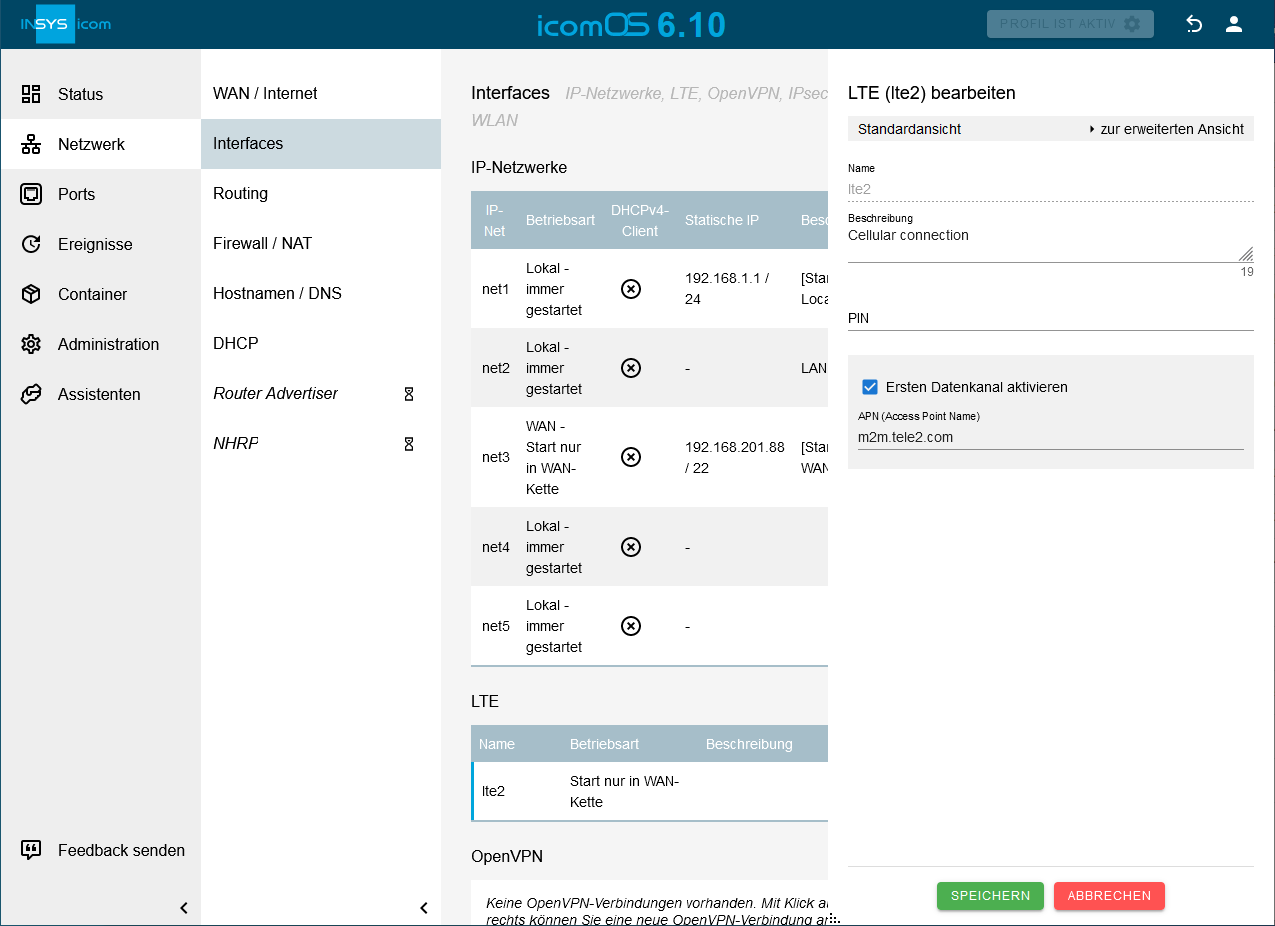
-
Geben Sie eine Beschreibung und den APN ihres Providers ein.
-
Klicken sie auf SPEICHERN .
-
Klicken Sie auf der Seite
 Netzwerk → WAN / Internet auf
Netzwerk → WAN / Internet auf  , um eine neue WAN-Kette anzulegen, und geben Sie eine Beschreibung ein.
, um eine neue WAN-Kette anzulegen, und geben Sie eine Beschreibung ein.
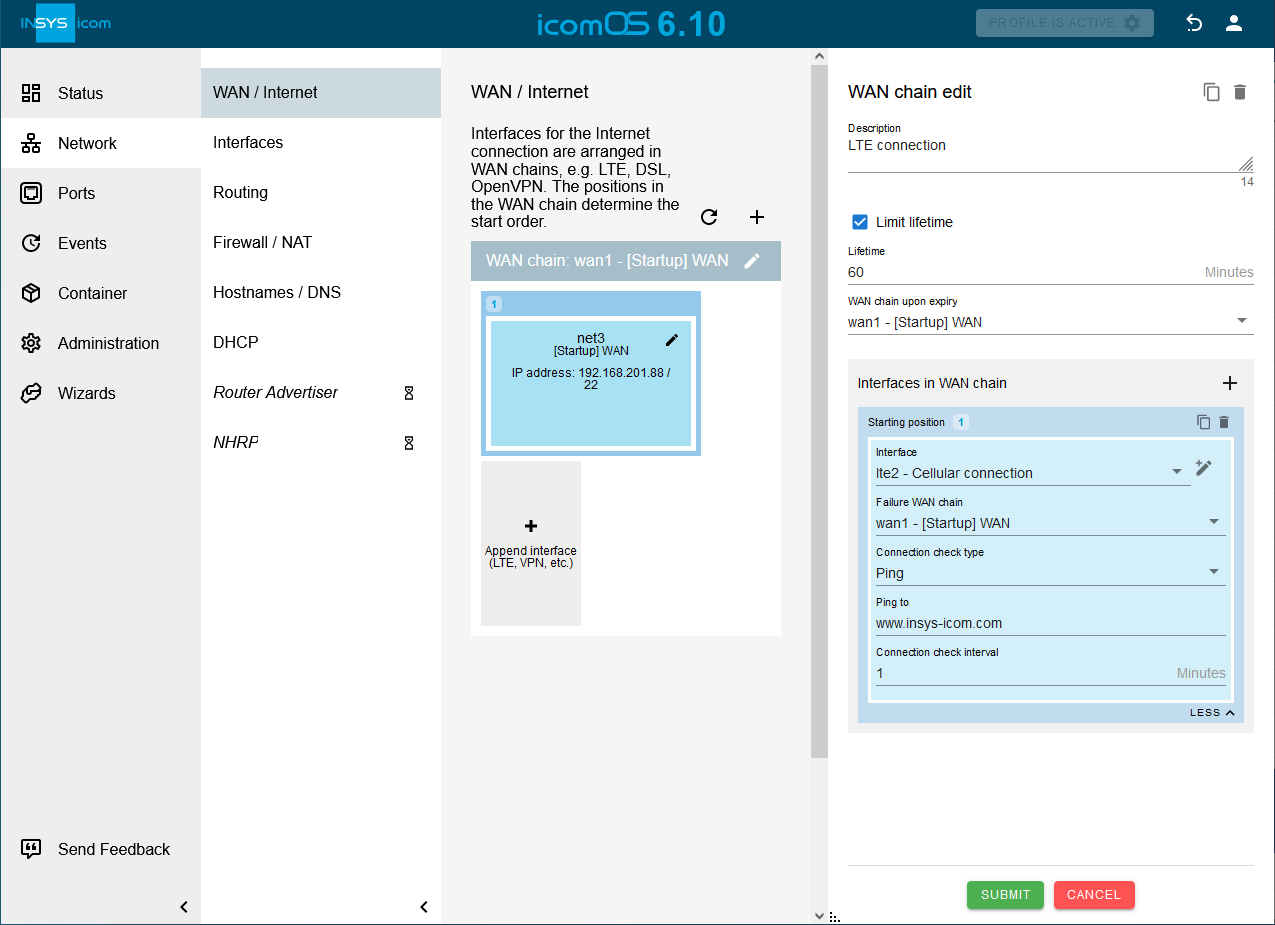
-
Markieren Sie die Option Lebensdauer begrenzen, geben Sie eine Lebensdauer für diese WAN-Kette ein und wählen sie unter WAN-Kette bei Ablauf für WAN-Kette wan1 aus. [2]
-
Klicken Sie bei Interfaces in WAN-Kette auf
 und wählen Sie das oben angelegte LTE-Interface aus.
und wählen Sie das oben angelegte LTE-Interface aus. -
Klicken Sie bei Interfaces in WAN-Kette unten auf MEHR
 und wählen sie unter Fehlerfall-WAN-Kette die Wan-Kette wan1 aus.
und wählen sie unter Fehlerfall-WAN-Kette die Wan-Kette wan1 aus. -
Wählen Sie bei Art des Verbindungschecks Ping aus , geben Sie unter Ping an z. B. www.insys-icom.com an und geben Sie ein Verbindungscheck-Intervall an.
-
Klicken sie auf SPEICHERN .
-
Klicken Sie auf der Seite
 Netzwerk → WAN / Internet auf
Netzwerk → WAN / Internet auf  hinter der WAN-Kette wan1, um diese zu bearbeiten.
hinter der WAN-Kette wan1, um diese zu bearbeiten.
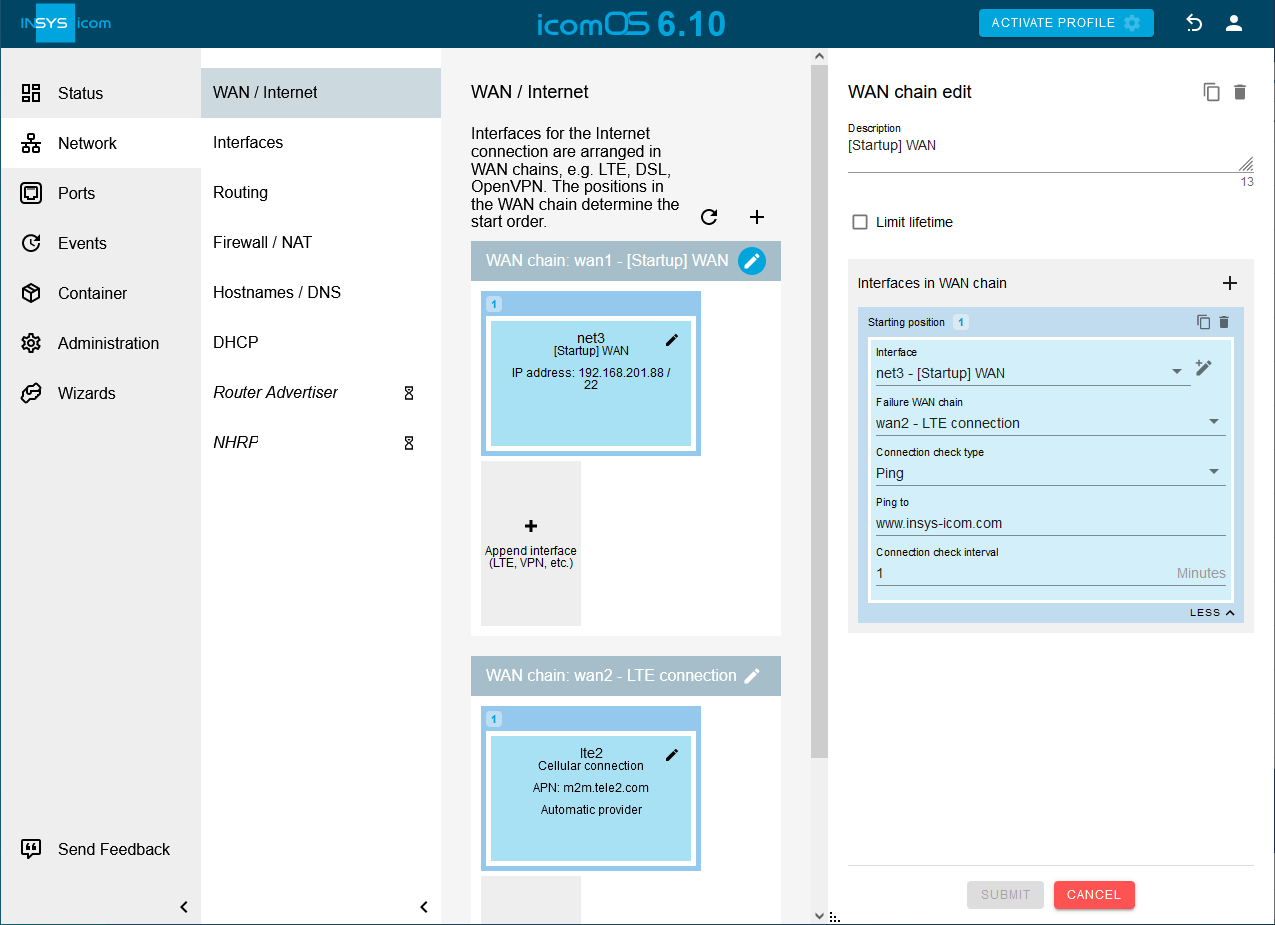
-
Klicken Sie bei Interfaces in WAN-Kette unten auf MEHR
 und wählen sie unter Fehlerfall-WAN-Kette die Wan-Kette wan2 aus.
und wählen sie unter Fehlerfall-WAN-Kette die Wan-Kette wan2 aus. -
Wählen Sie bei Art des Verbindungschecks Ping aus , geben Sie unter Ping an z. B. www.insys-icom.com an und geben Sie ein Verbindungscheck-Intervall an.
-
Klicken sie auf SPEICHERN .
-
Klicken Sie auf der Seite
 Netzwerk → Firewall / NAT im Abschnitt IP-Filter auf
Netzwerk → Firewall / NAT im Abschnitt IP-Filter auf  hinter der OUTPUT-Regel [Startup] DNS queries sent by the router - udp und fügen Sie unter Ausgehendes Interface das oben angelegte LTE-Interface hinzu.
hinter der OUTPUT-Regel [Startup] DNS queries sent by the router - udp und fügen Sie unter Ausgehendes Interface das oben angelegte LTE-Interface hinzu.
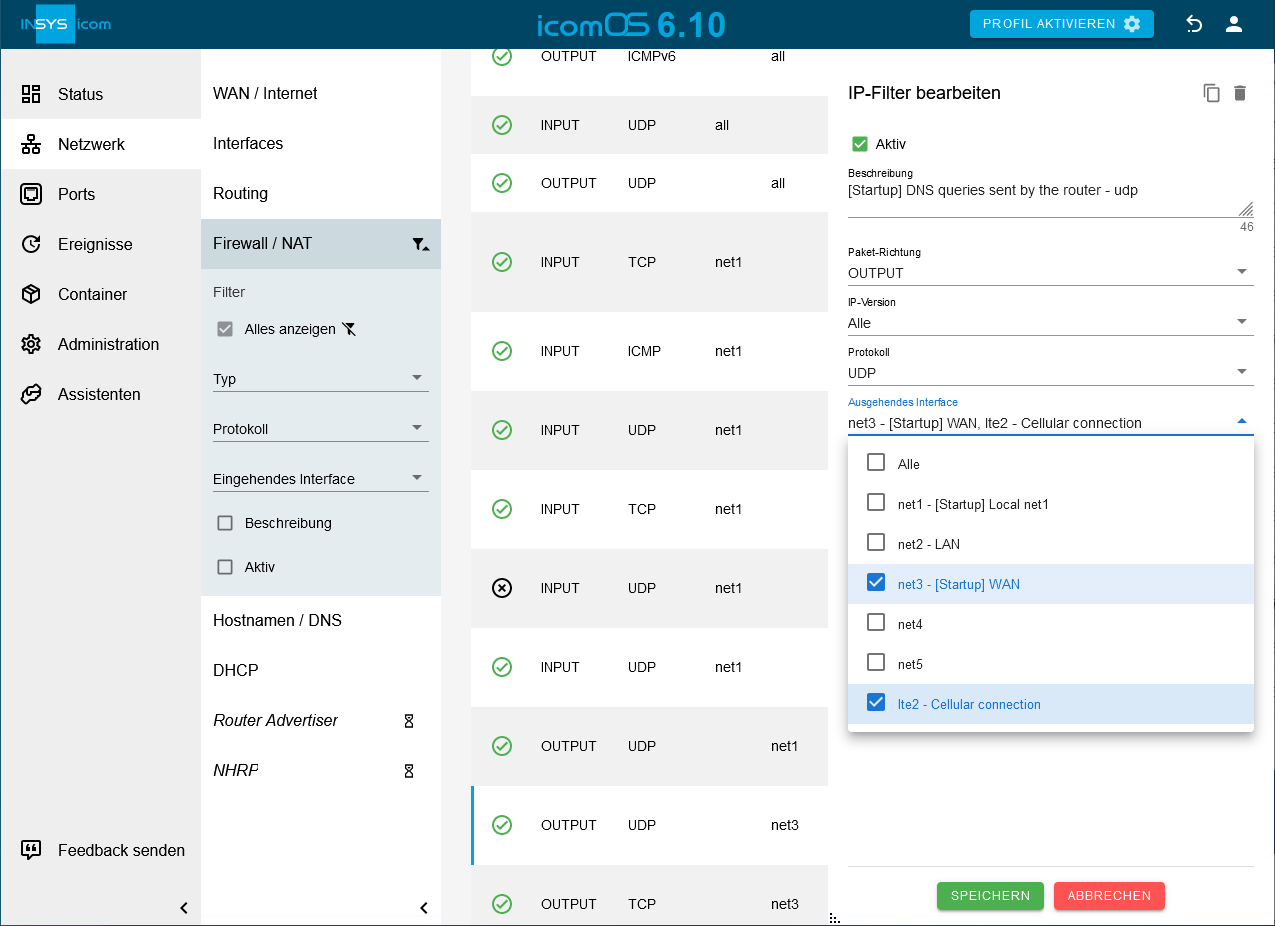
-
Klicken sie auf SPEICHERN .
-
Fügen Sie bei den Filterregeln [Startup] DNS queries sent by the router - tcp, [Startup] NTP queries sent by the router _ und _[Startup] Traffic from local net into the WAN, bei denen ebenfalls das Interface net3 als ausgehendes Interface festgelegt ist, in selber Weise das LTE-Interface zu den ausgehenden Interfaces hinzu.
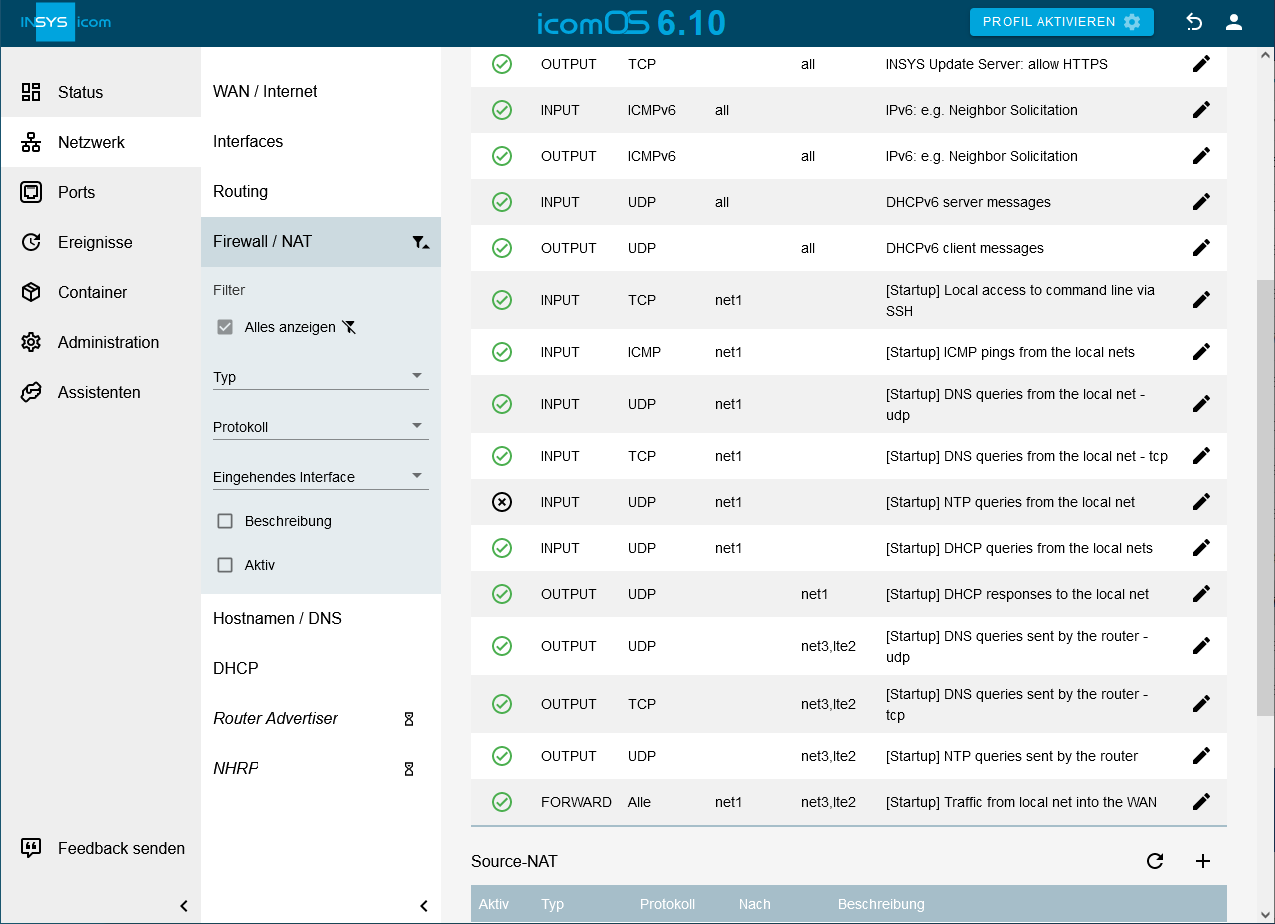
-
Klicken Sie auf der Seite
 Netzwerk → Firewall / NAT im Abschnitt Source-NAT auf
Netzwerk → Firewall / NAT im Abschnitt Source-NAT auf  hinter der Masquerade-Regel [Startup] Masquerading for WAN interface und fügen Sie unter Ausgehendes Interface das oben angelegte LTE-Interface hinzu.
hinter der Masquerade-Regel [Startup] Masquerading for WAN interface und fügen Sie unter Ausgehendes Interface das oben angelegte LTE-Interface hinzu.
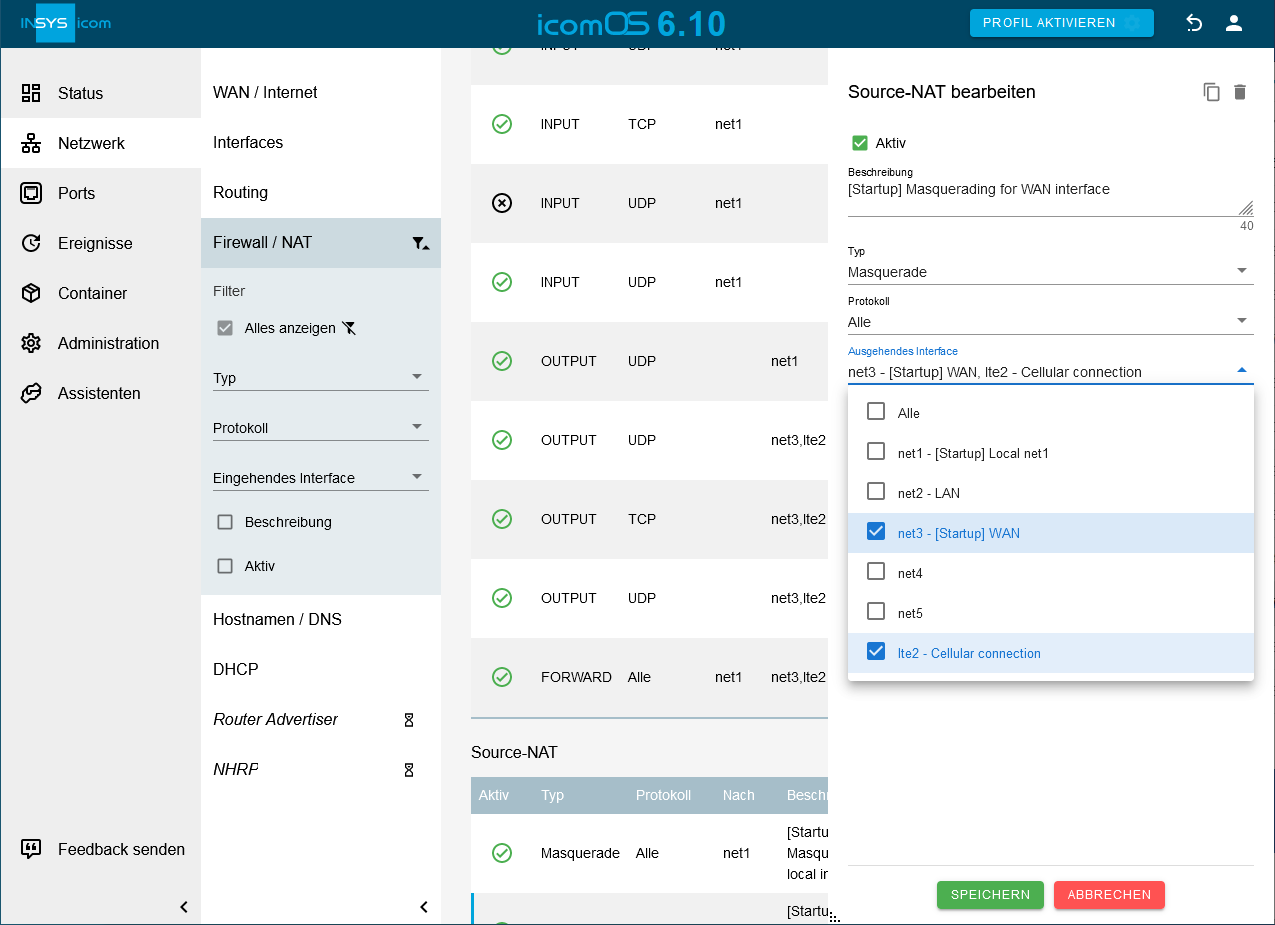
-
Klicken sie auf SPEICHERN .
-
Klicken Sie auf der Seite
 Netzwerk → Routing im Abschnitt Statische Routen auf
Netzwerk → Routing im Abschnitt Statische Routen auf  , um eine neue statische Route anzulegen, und geben Sie eine Beschreibung ein.
, um eine neue statische Route anzulegen, und geben Sie eine Beschreibung ein.
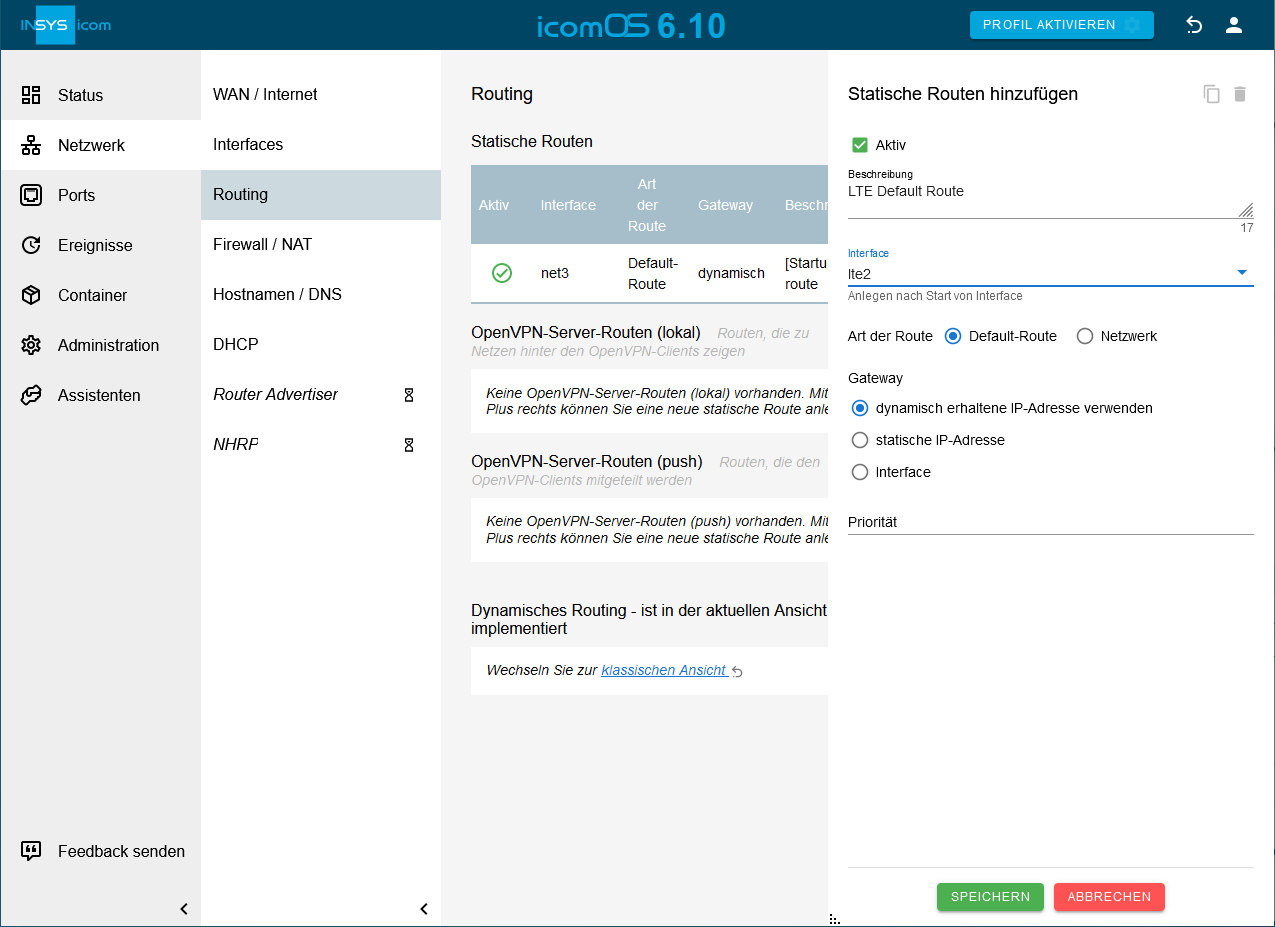
-
Wählen Sie unter Interface das oben angelegte LTE-Interface lte2 aus und als Art der Route Default-Route.
-
Wählen Sie unter Gateway dynamisch erhaltene IP-Adresse verwenden.
-
Klicken sie auf SPEICHERN .
-
Aktivieren Sie das Profil mit einem Klick auf PROFIL AKTIVIEREN
 .
.
Erfolgskontrolle
-
Öffnen Sie die Seite
 Status → Dashboard und beobachten Sie den Aufbau der WAN-Kette im Abschnitt WAN-Kette.
Status → Dashboard und beobachten Sie den Aufbau der WAN-Kette im Abschnitt WAN-Kette. -
Ziehen Sie das für die Internet-Verbindung verwendete Ethernet-Kabel in Port 5 ab und warten Sie das Verbindungscheck-Intervall ab, um zu verifizieren, ob die WAN-Verbindung zur redundanten WAN-Verbindung wechselt.
-
Stecken Sie das Ethernet-Kabel wieder an, um zu verifizieren, ob die WAN-Verbindung zurück zur normalen WAN-Verbindung wechselt, nachdem die Lebensdauer der redundanten WAN-Verbindung abgelaufen ist.
Fehlersuche
-
Sie können die IP-Filter für IPv4 auf der Seite
 Netzwerk → Firewall / NAT im Abschnitt Einstellungen IP-Filter vorübergehend deaktivieren, um herauszufinden, ob falsche Filtereinstellungen der Grund für Probleme sind.
Netzwerk → Firewall / NAT im Abschnitt Einstellungen IP-Filter vorübergehend deaktivieren, um herauszufinden, ob falsche Filtereinstellungen der Grund für Probleme sind. -
Beobachten Sie auf der Seite
 Status → Log-Ansicht, welcher Prozess fehlschlagen könnte.
Status → Log-Ansicht, welcher Prozess fehlschlagen könnte.
Zurück zu den Configuration Guides für die icom OS Router
Zurück zur Übersicht